今天給大家帶來excel中快速插入工作表及改變默認工作表數的方法,excel中怎麼快速插入工作表及改變默認工作表數,讓您輕鬆解決問題。
excel中如何快速插入工作表及改變默認工作表數具體方法如下:
1在桌麵上點擊右鍵 然後在彈出的快捷菜單中新建一個excel文件
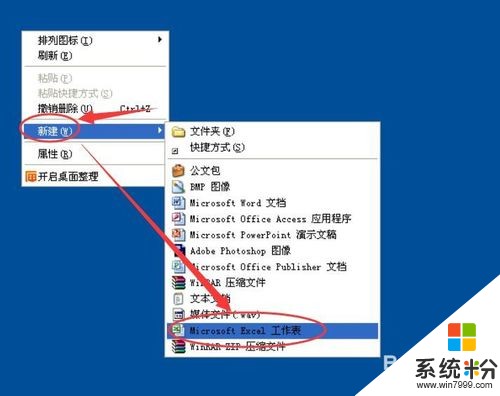 2
2此時雙擊新建excel文件圖標 就可以進入這個excel文件 可以看到新建的excel文件之後三個工作表 sheet1 sheet2 sheet3
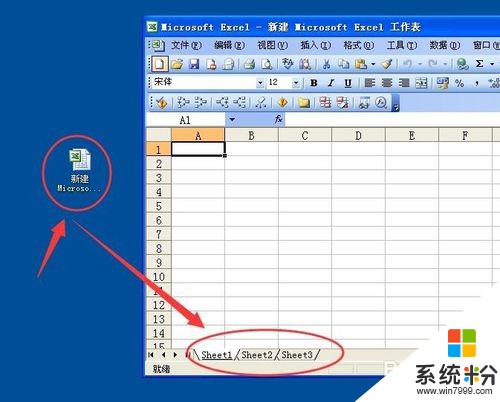 3
3鼠標放在sheet1上點擊右鍵在彈出的菜單中點按插入
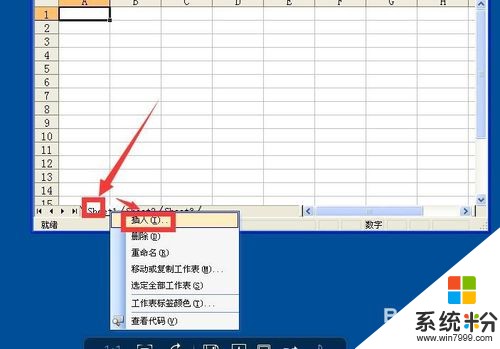 4
4在彈出的插入對話框中點按工作表 然後點按確定
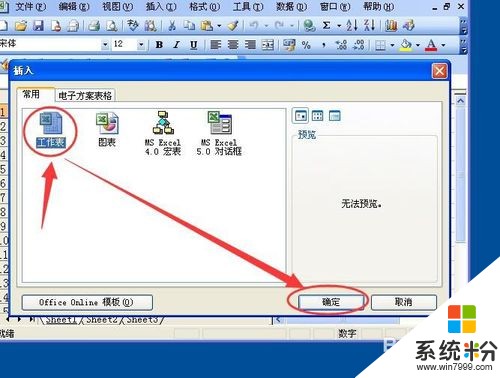 5
5此時可以看到在sheet1之前插入了一個名為sheet4的工作表
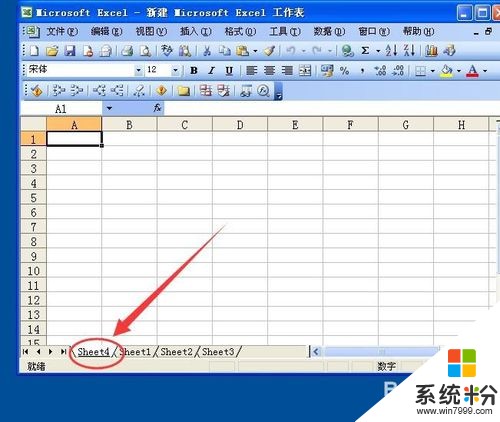 6
6如果想每次新建一個工作薄裏麵都會出現四個工作表 可以點按菜單欄 工具 選項命令
 7
7在選項對話框中點按常規按鈕 然後在新工作薄內工作表數上填4 點按確定即可
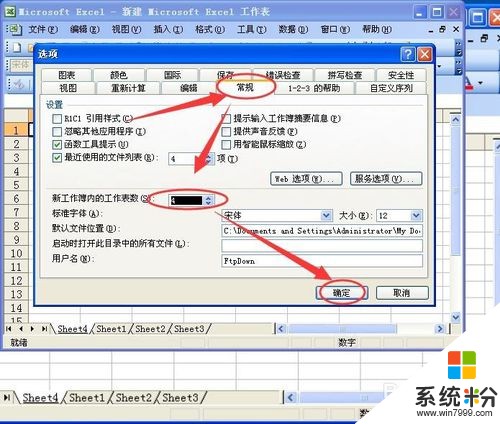 8
8當完成了一次插入工作表的動作後 如果想繼續快速的插入工作表 隻需點按f4 就可以再次插入一個工作表 再次點擊f4 可以接著插入工作表

以上就是excel中快速插入工作表及改變默認工作表數的方法,excel中怎麼快速插入工作表及改變默認工作表數教程,希望本文中能幫您解決問題。
電腦軟件相關教程